您是否曾經需要將用戶的登錄訪問權限限制在一周中的特定時間和日期?這種情況並不常見,但有時可能會發生,例如管理孩子的屏幕時間或控制員工設備的使用。
雖然 Windows 家長控制提供了一種設置登錄時間限制的簡單方法,但它要求用戶帳戶
但是,如果不想使用家長控制,又想設置Windows登錄的時間限制怎麼辦?值得慶幸的是,Windows 有一個必需的命令提示小技巧,可讓您設置用戶帳戶登錄的時間限制。
在這個快速和簡單指南,讓我向您展示如何在 Windows 上為任何用戶帳戶設置登錄時間限制。此方法適用於使用本地或 Microsoft 登錄的用戶帳戶。
目錄:
對用戶帳戶設置登錄時間限制檢查用戶帳戶是否已登錄time restrictionsRemove login time restriction on a user accountConclusion
Set login time restrictions for any user account
要設置用戶何時可以登錄其用戶帳戶的時間限制,我們將使用 net user命令帶有 \times 標誌。此命令允許您設置一個或多個用戶可以登錄的時間和工作日。例如,您可以創建一個登錄限制,使用戶只能在星期六和星期日上午 9 點到晚上 7 點之間登錄他們的用戶帳戶。讓我向您展示。
以下是設置用戶帳戶登錄時間限制的方法:
首先,以管理員身份打開命令提示符窗口。為此,請在開始菜單中搜索命令提示符,然後選擇以管理員身份運行選項。您也可以以管理員身份打開終端,然後打開其中的命令提示符選項卡。
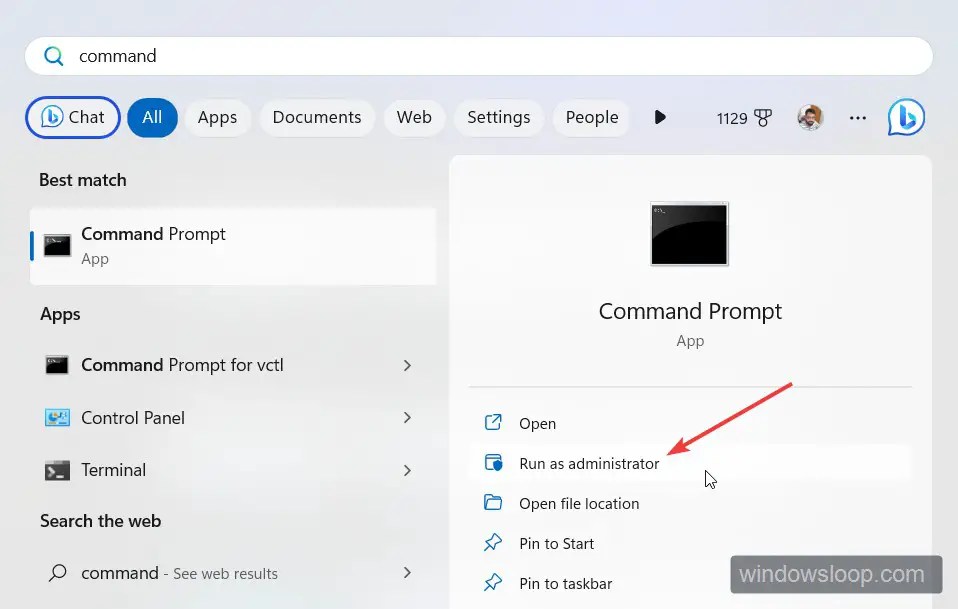
在命令提示符窗口中,運行以下命令,同時將時間替換為時間以 12 小時或 24 小時格式表示,工作日的縮寫形式(Su – 星期日,M – 星期一,T – 星期二,W – 星期三,Th – 星期四,F – 星期五,Sa – 星期六),以及用戶名實際帳戶用戶名。
net user
例如,如果您希望允許用戶僅在周日下午 4 點到 8 點之間使用計算機下午,命令將如下所示:
net user 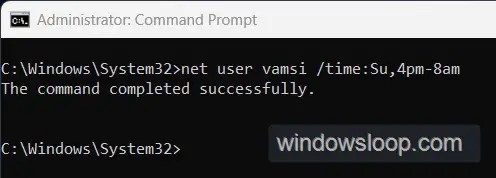
與時間一樣,您可以設置工作日範圍。例如,如果您希望允許用戶在周一至週五上午 9 點至下午 5 點之間登錄其用戶帳戶,則命令將如下所示:
net user
如果需要,您還可以將多個日期和時間限制串在一起。如果您想為不同的工作日設置不同的時間限制,這將很有幫助。您所要做的就是用 ; 分隔日期和時間。 (分號)。
net user 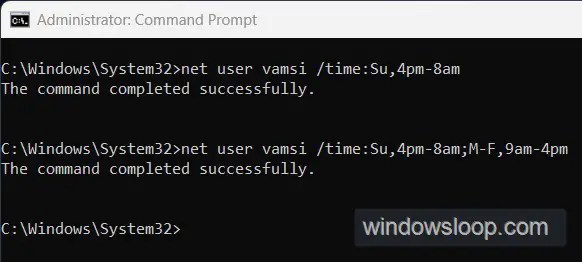
一旦您執行命令,Windows 就會為該特定用戶帳戶設置時間限制。
從現在開始,用戶只能根據允許的時間。如果他/她嘗試在允許的時間之外登錄,他們將收到“您的帳戶有時間限制,導致您此時無法登錄”。請稍後再試。’
檢查用戶帳戶是否有登錄時間限制
如果要檢查用戶帳戶的時間限制,請按照以下步驟操作:
首先,以管理員身份打開命令提示符窗口。為此,打開“開始”菜單,在“開始”菜單中搜索“命令提示符”,然後單擊“以管理員身份運行”選項。接下來,運行 net user
運行命令後,您會在“允許的登錄時間”標題旁邊找到登錄時間限制。
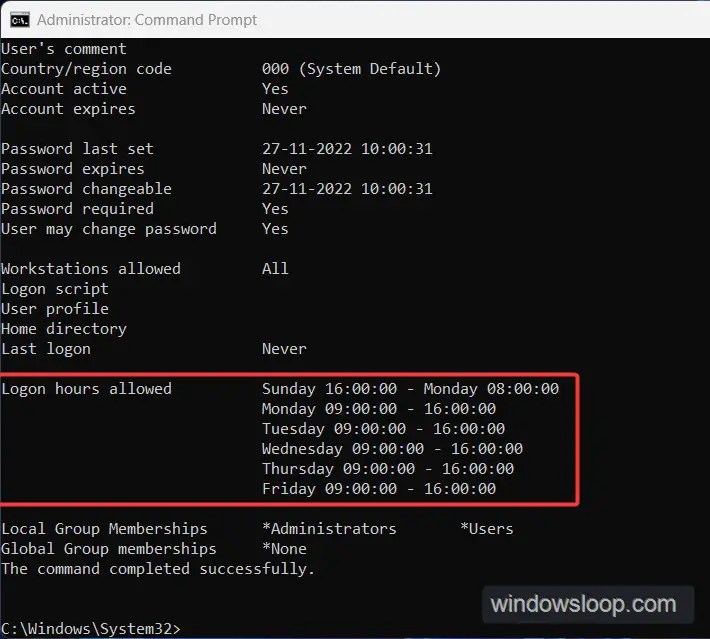
取消對用戶賬戶的登錄時間限制
如果不再需要設置用戶帳戶的登錄時間。按照以下步驟刪除用戶帳戶的時間限制。
首先,以管理員身份打開命令提示符窗口。為此,打開“開始”菜單,在“開始”菜單中搜索“命令提示符”,然後單擊“以管理員身份運行”選項。
命令提示符窗口打開後,在替換
net user
運行該命令後,Windows 將刪除用戶帳戶的所有時間限制。您可以關閉命令提示符窗口。
為用戶帳戶設置登錄時間限制——結論
如您所見,使用一個簡單的命令,您可以為任何用戶帳戶設置時間限制在您的 Windows 計算機上。您所要做的就是使用帶有工作日和時間的 \time 標誌執行 net user 命令。最好的是,此方法適用於 Microsoft 帳戶和本地帳戶。
當您不再需要它時,請不要忘記刪除用戶帳戶的時間限制。
—
就是這樣。將登錄限制在特定的時間和工作日就是這麼簡單。
我希望這個簡單易用的 Windows 操作指南對您有所幫助。
如果您遇到困難或需要幫助,給我發電子郵件,我會盡力提供幫助。